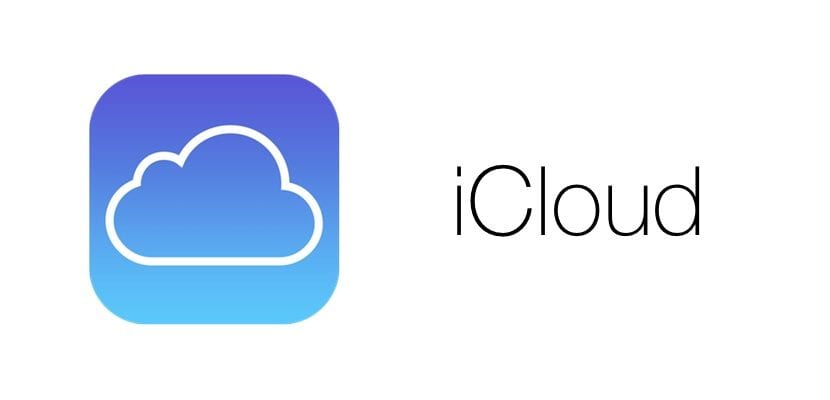
iCloud är Apples eget molnlagringssystem. Det liknar Google Drive och andra "virtuella hårddiskar", och erhålls om du är användare av en iPhone, tydligt, så det ger några hinder att lägga till en Android-telefon, i händelse av en "flytt".
I det här inlägget förklarar vi hur man konfigurerar en iCloud-e-postkonto på en Android på ett enkelt och tydligt sätt så att du inte behöver gå till Gmail för att hantera allt på din mobil. Låt oss se!
Detta är något som du tycker är mycket användbart. Android måste arbeta genom ett e-postkonto, och det finns ingen flykt från det. Lär dig steg för steg för att använda det via ett iCloud-konto nedan.
Hur man lägger till en iCloud-e-postadress till Android
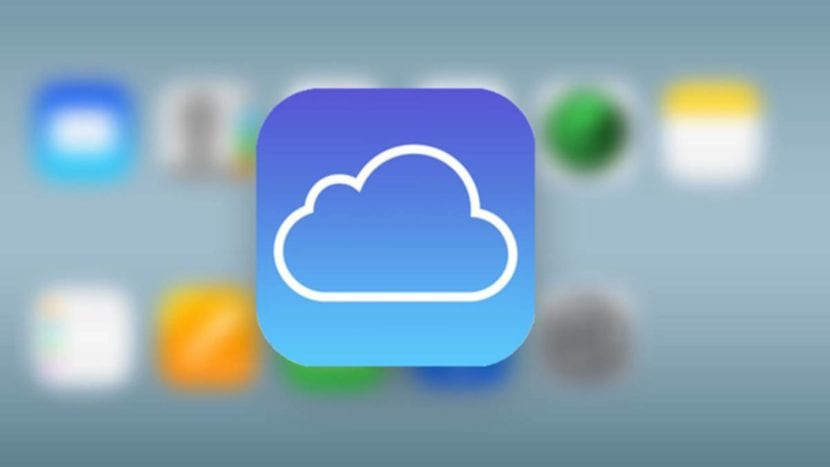
För det första, nomenklaturen för följande termer kan variera enligt Android-versionen, det anpassningsskikt som den bär och telefonens modell och varumärke. Ändå kommer det inte att vara ett problem att identifiera dem.
Nu vänder vi oss först till inställningar på telefonen och gå in i avsnittet Användare och konton. Sedan letar vi efter alternativet Lägg till konto. Sedan kommer det att finnas två alternativ som vi måste leta efter: vi väljer E-post om alternativet finns eller Personligt konto (IMAP) bredvid Gmail-symbolen.
Om vi väljer alternativet Gmail känner Gmail igen din iCloud-adress och importerar rätt serverinställningar. Istället, om vi väljer e-postalternativet, vi måste lägga till serverkonfigurationen manuellt. Så här måste vi fylla i fälten:
- Inkommande e-postserver:
- Server namn: imap.mail.me.com
- SSL krävs: Ja.
- Hamn: 993.
- Användarnamn: namndelen av din iCloud-e-postadress. Så om det är "armandolozada@icloud.com", bara "armandolozada" -delen.
- Lösenord: ICloud-e-postlösenordet. Vi kan också välja att skapa ett applikationsspecifikt lösenord.
- Utgående e-postserver:
- Server namn: smtp.mail.me.com
- SSL krävs: Ja.
- Hamn: 587.
- SMTP-autentisering krävs: Ja.
- Användarnamn: din fullständiga iCloud-e-postadress, inklusive "@ icloud.com."
- Lösenord: Vi använder lösenordet som vi lägger till i serverns sektion för inkommande e-post, antingen det ursprungliga lösenordet eller det specifika lösenordet för den applikation som vi genererar.
När allt detta är gjort klickar vi följande o fortsätta, eller på knappen för att avsluta processen. Om det finns ett felmeddelande i det SSL-obligatoriska avsnittet i serverns sektioner för inkommande eller utgående e-post, använd TSL istället.
Förhoppningsvis, Ovanstående detaljer bör vara tillräckliga för att få igång tome.. Det är lite besvärligt att ställa in det, speciellt om vi kommer från en iPhone, som gör allt för dig, men det fungerar och överför din befintliga e-post till den nya Android-enheten.
Å andra sidan lär vi dig också hur man överför dina WhatsApp-konversationer från iPhone till Android-enhet.
(Fuente)

Det fungerar inte med miui 10.